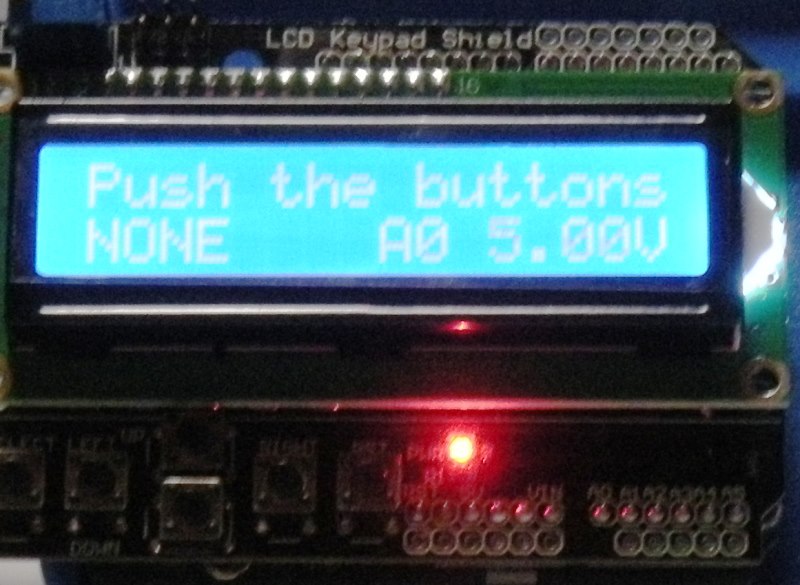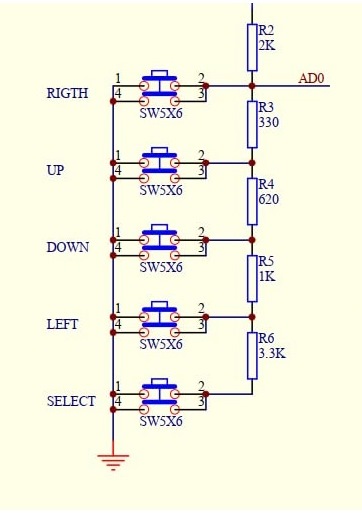今日,用事があって銀行に行ってきました。受付のコーナーにタブレットとリーダーがおいてあるのは前から
分かっていました。そのタブレットで,受付票を発券してもらうことは前に何度かやったのですが,今日は振
り込みをするのに,受け付け票を発券してもらうためにタブレットを操作しました。
振り込みのところをタップすれば,発券してもらえるのかなと思いましたが,操作を続けいくと,
個人
↓
振り込み
↓
窓口
↓
通帳スキャン
↓
振り込み先銀行
↓
振り込み先支店
↓
振り込み先口座番号
↓
金額
と,なんと今まで伝票に記入していた部分が,全部タブレットで完結してしましました。ここまで終わって,
やっと順番記載されている受付票が発券されました。発券後,すぐに窓口に呼ばれましたが,ここからは今ま
でとほぼ同じで,銀行員での応対でした。ただ,ここでもやりとりにタブレットが使われており,タブレット
を通してのやりとりです。必要な,通帳,身分証,印鑑を提示しましたが,印鑑も朱肉で伝票に押すのではな
く,スキャナーでタブレットに取り込んでいました。
都会の銀行では,全部こんなかんじなんでしょうかね。もう一つの銀行(労金)では,相変わらず,伝票に記
載してのやりとりでした。PC等の操作には慣れていたので,それほど違和感なく操作できましたが,これ,
全然経験のない方は戸惑うでしょうね。
今日は,時代の進歩?に驚かされました。